打开启动类“界面设计器”,设计如下界面。
从上到下依次是“按钮1”和“定位条1”。
本组件除了自带的三个事件外,还继承了“定位条基础类”和“进度条”的所有方法。
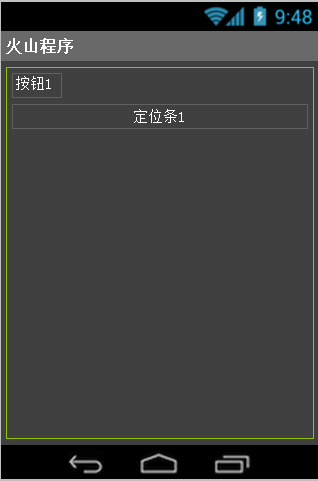
作者:创世魂
● 辅助说明
注意:本类位于“安卓基本类”模块中,必须添加此模块才能使用。
● 准备工作
打开启动类“界面设计器”,设计如下界面。
从上到下依次是“按钮1”和“定位条1”。
本组件除了自带的三个事件外,还继承了“定位条基础类”和“进度条”的所有方法。
● 光标移动进度值(读写)
“光标移动进度值(写)”帮助文档:
本属性用来设置,按下光标键(键盘左右方向键)后增加或减少的进度值。
不设置本属性,默认进度为1.
同名读属性,即读取当前移动进度值。
本属性继承自“定位条基础类”。
代码编写如下图:
“按钮1”被点击后,设置当前属性值为“30”,随后将其属性读取出来。
运行效果如下图(GIF):
通过键盘“上下”方向键,可调整组件焦点,焦点在定位条后,可通过“左右”方向键调节进度。

● 滑块偏移(读写)
“滑块偏移(写)”帮助文档:
本属性可设置滑块横向偏移,单位像素。
同名读属性,即读取当前滑块偏移。
本属性继承自“定位条基础类”。
代码编写如下图:
“按钮1”点击后设置当前属性值为“50像素”,随后将其读取出来。
运行效果如下图(GIF):
正常情况下“滑块”紧挨着“轨道”。
点击“按钮1”后滑块将进行横向偏移。

● 滑块图像(写)
以上两个属性作用一致,此处讲解“置滑块图像”。
帮助文档如下图:
设置当前滑块图像,属性值为“可绘制对象类”。
以上两个属性同样继承自“定位条基础类”。
代码编写如下图:
定义“可绘制资源”变量,导入一张图片。
通过“载入可绘制资源”方法可将“可绘制资源”转换为“可绘制对象类”。
最后赋值给当前属性即可。
运行效果如下图(GIF):
“按钮1”被点击后可以看到当前滑块图像发生了变化。
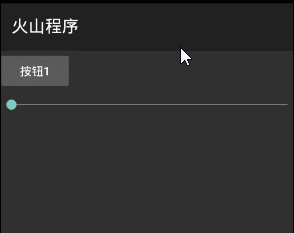
● 开始拖动(事件)
“开始拖动”帮助文档:
当用户点击拖动定位条时,触发本事件。
“结束拖动”帮助文档:
当用户结束拖动后,触发本事件。
“定位位置改变”帮助文档:
定位条位置被改变后触发本事件。
参数1:返回当前位置。
参数2:可以判断当前是否为用户拖动。
代码编写如下图:
分别添加这三个事件,指定来源对象后,弹出提示。
运行效果如下图(GIF):